电脑网络联接显示有Internet访问但是上不了网
- 数码IT
- 2025-02-02 17:36:35
- 1
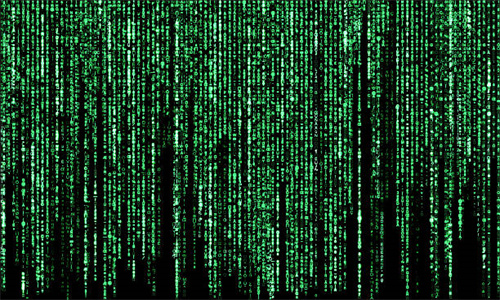
当您的电脑显示有Internet访问但无法上网时,可以尝试以下步骤进行排查和解决:1. 检查网络连接状态: 点击任务栏右下角的网络图标,查看网络连接状态是否正常。 如果...
当您的电脑显示有Internet访问但无法上网时,可以尝试以下步骤进行排查和解决:
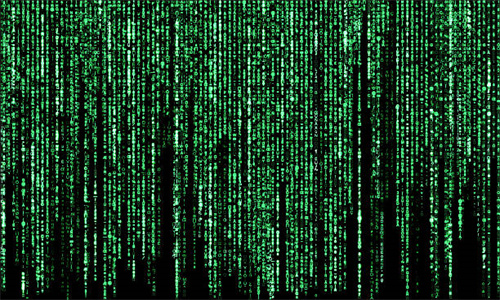
1. 检查网络连接状态:
点击任务栏右下角的网络图标,查看网络连接状态是否正常。
如果显示“无网络连接”,尝试重新连接网络。
2. 重启路由器:
有时路由器出现故障也会导致无法上网,可以尝试重启路由器。
3. 检查网络设置:
打开“控制面板” -> “网络和共享中心” -> “更改适配器设置”。
右键点击您正在使用的网络连接,选择“属性”。
在“Internet协议版本4 (TCP/IPv4)”上右键点击,选择“属性”。
确保IP地址、子网掩码、默认网关和DNS服务器地址都正确填写。
4. 禁用和启用网络适配器:
在“控制面板” -> “网络和共享中心” -> “更改适配器设置”中,找到您的网络适配器。
右键点击该适配器,选择“禁用”,然后再次右键点击选择“启用”。
5. 更新网络驱动程序:
打开“设备管理器”,找到“网络适配器”。
右键点击您的网络适配器,选择“更新驱动程序软件”。
选择“自动搜索更新的驱动程序软件”。
6. 检查防火墙设置:
打开“控制面板” -> “系统和安全” -> “Windows Defender 防火墙”。
确保防火墙没有阻止您的网络连接。
7. 检查杀毒软件:
有时杀毒软件会误判正常的网络连接为恶意软件,导致无法上网。
尝试暂时关闭杀毒软件,然后重新连接网络。
8. 联系网络服务提供商:
如果以上步骤都无法解决问题,可能是网络服务提供商的问题,请联系他们寻求帮助。
希望以上方法能帮助您解决问题。如果还有其他问题,请随时提问。
本文链接:http://www.xinin56.com/it/434283.html
上一篇:这种粉色的石头叫什么石
下一篇:n3160处理器怎么样